1. 有線 USB-C webcam輸出
2. 無線 RTMP 直播輸出
rtmp輸出是直接在dji pocket 3上面做直播, 透過app控制做youtube直播 臉書直播或rtmp
將DJI Pocket 3轉成HDMI 輸出後, 就可以連接電視
產品2: USB攝影機視訊轉換器
連結:https://www.febonstore.com/products/uvc-streaming-adapter
usb攝影機視訊轉換器,除了將uvc訊號轉hdmi之外,亦還有更多有用功能
比如: uvc bypass輸出,錄影至usb ssd card, iOS上直播使用等等
連接至usb webcam輸入
除了hdmi 輸出之外,還有更多有用功能
dji pocket3 連接導播機
除了接導播機之外,還可以連接電腦 , ipad, 錄影等等
並非市場上所有的uvc to hdmi都能相容 dji pocket 3
<2023/10/31 市場資訊>
並非所有市場上的UVC to hdmi轉換器都能成功連接dji pocket 3.
2.無線rtmp直接直播
dji pocket 3 雖然可以直接面對yotube facebook的選單,
但是不建議直接直播使用
目前dji app無法直接做臉書直播,然後做youtube直播會變成排成直播
我建議採用restream.io方式來達成
想法是這樣
dji pocket 3 ----> 直播至restream.io --->面對youtube 和facebook
同一時間,就可以雙直播!而且不需要太大的折騰
打開dji app
採用rtmp方式直播,將restream.io的 rtmp和金鑰貼上此欄位
第一次設定需要貼上rtmp和金鑰, 第一次比較麻煩一點
第二次以後直播就不需要這樣,直接就直播就可以了~~
利用RTMP直播方式,亦可以將dji pocket 3變成無線的hdmi
這個直播是內網的直播
將dji pocket的rtmp串流直播到rtmp轉hdmi轉換器,
轉換器收到rtmp訊號後,自動轉成hdmi 輸出
需要準備路由器~
dji pocket 3-----> 直播到rtmp轉hdmi轉換器--->變成hdmi輸出
影片中有詳細設定
dji pocket 3轉成無線hdmi,連接電視!
無線要擔心的是干擾風險,採用無線可能會受到附近2.4g干擾會卡頓
方便使用無拘束和干擾就是一個蹺蹺板
若是怕干擾問題,可以採用剛剛的uvc to hdmi方式,這個就保證穩定
當然也可以連接hdmi視訊導播機 atem mini pro





-6.jpg)


.jpeg)


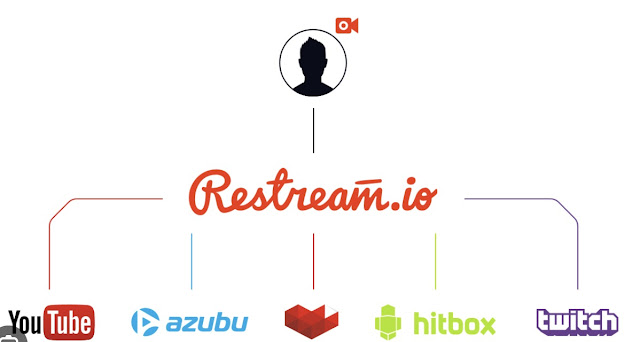






.jpeg)


























